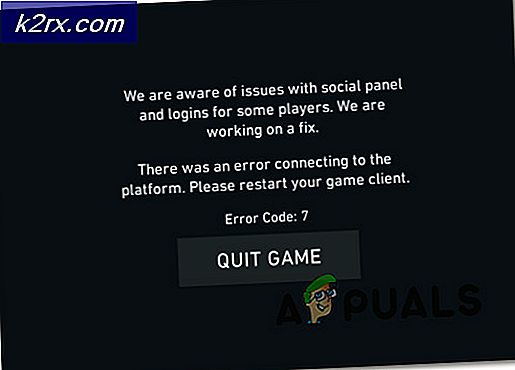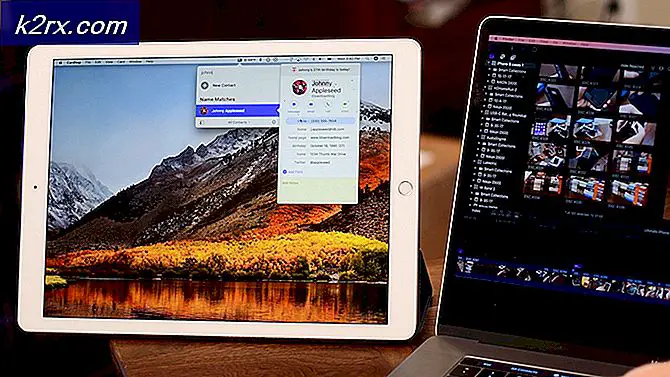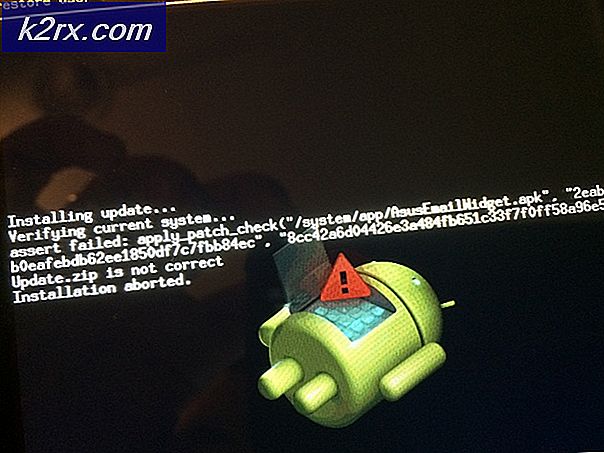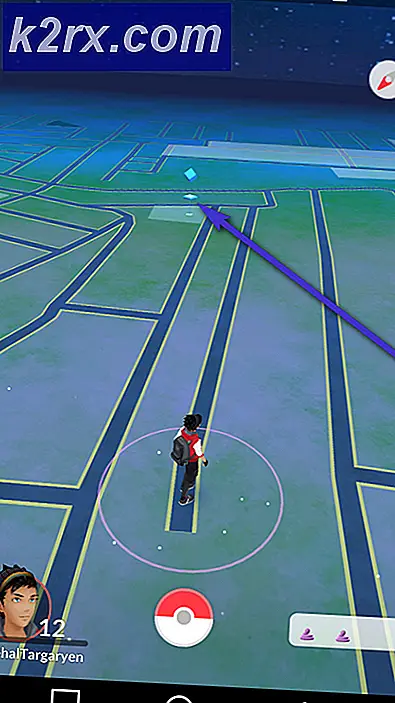FIX: SYSTEM_SERVICE_EXCEPTION (asmtxhci.sys)
asmtxhci.sys er driveren til ASMedia USB 3.x XHCI Controller. Det styrer systemets USB 3.x-porte, samt alle enheder, der er tilsluttet dem. ASMedia controllere findes normalt på ASUS bundkort og bærbare computere, især på Intels chipsæt.
Hvis controlleren sker for at mislykkes, sker det, når du har en USB-enhed tilsluttet, og du får en Blue Screen of Death, siger SYSTEM_SERVICE_EXCEPTION (asmtxhci.sys). Det betyder, at du skal genstarte dit system, og der er et problem med driverne af ASMedia's controller.
Dette kan efterlade dig strandet og uden en enhed i nogen tid, hvis du ikke ved, hvordan du løser det, så læs videre for at finde en løsning på dette problem.
Opdater eller udskift driverne
Løsningen for en funktionsdrivende driver er at opdatere den til den nyeste version i håb om, at førers fabrikanter er opmærksomme på problemet og har rettet det, eller vende tilbage til en mere stabil version, som du ved, fungerede, hvis du får fejlene efter en opdatering af drivere.
Din bedste indsats ville være at prøve den der passer til din situation bedre. Hvis du begyndte at få problemet, og du ved, at du ikke har opdateret driveren i det seneste, gør du det. Hvis du har opdateret driveren i den foregående periode og derefter begyndte at få fejlene, rul tilbage til den forrige version, den du kender, er stabil.
Mulighed 1: Opdater dine drivere
Hvis du går til den første mulighed, er det først at finde controlleren i Enhedshåndtering. Du kan få adgang til Enhedshåndtering ved at trykke på knappen Start på tastaturet og skrive Enhedshåndtering og derefter klikke på resultatet. Når du er præsenteret med en liste over enheder, der er tilsluttet din enhed, og deres respektive drivere, skal du finde ASMedia XHCI-controlleren. Da det er en USB 3.x controller, finder du den på eller i bunden af listen ved at udvide menuen Universal Serial Bus controllers . Højreklik på det, og vælg Opdater driver software fra rullemenuen. Følg guiden, som opdaterer controlleren til dig. Genstart din enhed, når den er færdig, og den skal fungere korrekt.
PRO TIP: Hvis problemet er med din computer eller en bærbar computer / notesbog, skal du prøve at bruge Reimage Plus-softwaren, som kan scanne lagrene og udskifte korrupte og manglende filer. Dette virker i de fleste tilfælde, hvor problemet er opstået på grund af systemkorruption. Du kan downloade Reimage Plus ved at klikke herMulighed 2: Udskift drivere med en stabil version
Hvis du ved, at du har opdateret dine drivere, og de misbruger, kan du altid vende tilbage til den tidligere stabile version, som du ved, har arbejdet. For at gøre dette skal du først downloade den stabile version af driverne og derefter afinstallere de ustabile, inden du installerer de nye. Af sikkerhedsmæssige årsager skal du altid downloade driverne først og derefter afinstallere dem, du ikke behøver.
Hvad angår ASMedia XHCI-controlleren, hvis du har en bærbar pc eller lignende enhed, finder du drivere på webstedet for den bærbare computerens producent. Hvis du har et skrivebord, skal du kigge efter driveren på webstedet for producenten af dit bundkort, da controllerne er på bundkortet selv. Du skal vide, hvilken præcis version du leder efter, så se hvilken du har først, og se hvilken der blev udgivet før den. Du kan finde den aktuelle version, når du finder controlleren i Enhedshåndtering som beskrevet tidligere, men i stedet for Update Driver Software på rullemenuen, vælger du Egenskaber og ser versionen der. Download den tidligere version og fortsæt til næste trin.
Når du er færdig med at downloade, skal du afinstallere driverne. Find dem i Enhedshåndtering, højreklik og vælg Afinstaller fra menuen. Når du er færdig med at afinstallere, skal du genstarte din enhed. Nu skal du have Microsofts generiske drivere, og du kan installere de stabile. Naviger til mappen Downloads eller det sted, hvor du har gemt driverens installation, og installer den stabile version. Genstart din enhed igen, og det vil fungere.
BSOD'er kan være meget skræmmende, især til en ikke-tech-savvy bruger, der ikke rigtig ved hvad han ser på. Men med lidt ved, hvordan og de metoder, vi nævnte tidligere, har du absolut ingen problemer med at løse fejlen SYSTEM_SERVICE_EXCEPTION (asmtxhci.sys).
PRO TIP: Hvis problemet er med din computer eller en bærbar computer / notesbog, skal du prøve at bruge Reimage Plus-softwaren, som kan scanne lagrene og udskifte korrupte og manglende filer. Dette virker i de fleste tilfælde, hvor problemet er opstået på grund af systemkorruption. Du kan downloade Reimage Plus ved at klikke her